|
NOELLA


Ringrazio Carine per avermi permesso di tradurre i suoi tutorial.

Porta con te l'immagine per tenere il segno.

Se vuoi stampare


|
qui puoi trovare qualche risposta ai tuoi dubbi.
Se l'argomento che ti interessa non è presente, ti prego di segnalarmelo.
Questo tutorial è stato tradotto con PSPX7, ma può essere realizzato anche con le altre versioni di PSP.
Dalla versione X4, il comando Immagine>Rifletti è stato sostituito con Immagine>Capovolgi in orizzontale,
e il comando Immagine>Capovolgi con Immagine>Capovolgi in verticale.
Nelle versioni X5 e X6, le funzioni sono state migliorate rendendo disponibile il menu Oggetti.
Con la versione X7 sono tornati i comandi Immagine>Rifletti e Immagine>Capovolgi, ma con nuove funzioni.
Vedi la scheda sull'argomento qui
 traduzione inglese qui traduzione inglese qui
 le vostre versioni qui le vostre versioni qui
Occorrente:

Grazie per il tube Grisi e per la maschera Narah.
Il resto del materiale è di Felinec31
(in questa pagina trovi i links ai siti degli autori).

in caso di dubbi, ricorda di consultare la mia sezione filtri qui
Filters Unlimited 2.0 qui
Sapphire Filters 1c - Turn (da importare in Unlimited) - qui
il singolo effetto è nel materiale
Mura's Meister - Pole Transform qui
Alien Skin Eye Candy 5 Impact - Glass qui

Se stai usando altri colori, non esitare a cambiare modalità di miscelatura e opacità dei livelli,
per adattarli ai tuoi colori.
Nelle ultime versioni di PSP non c'é il gradiente di primo piano/sfondo (Corel_06_029)
Puoi usare i gradienti delle versioni precedenti.
Trovi qui i gradienti Corel X.

Metti le selezioni nella cartella Selezioni.
Apri la maschera in PSP e minimizzala con il resto del materiale.
1. Apri una nuova immagine trasparente 900 x 570 pixels.
Selezione>Seleziona tutto.
2. Apri l'immagine di sfondo fond 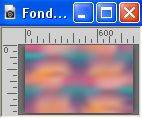
Modifica>Copia.
Torna al tuo lavoro e vai a Modifica>Incolla nella selezione.
Selezione>Deseleziona.
3. Effetti>Plugins>Filters Unlimited 2.0 - Sapphire Filters 1c - Turn.
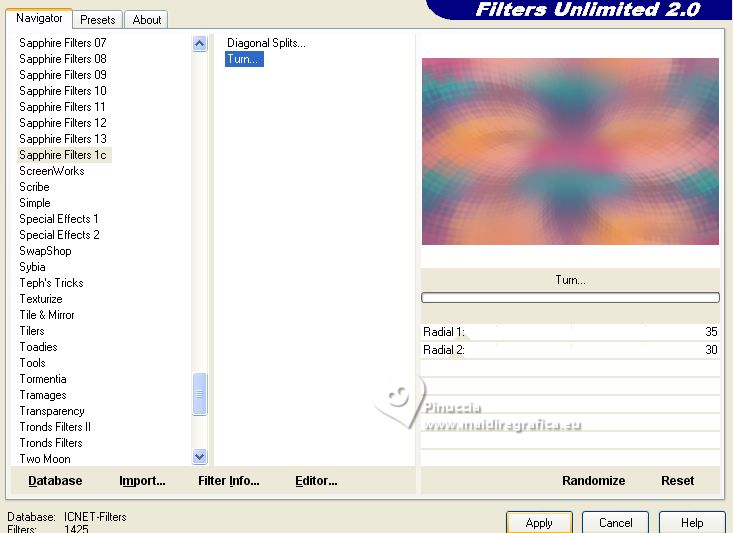
Effetti>Effetti di bordo>Aumenta di più.
4. Imposta il colore di primo piano con il colore bianco #ffffff.
Livelli>Nuovo livello raster.
Riempi  il livello con il colore bianco. il livello con il colore bianco.
5. Livelli>Nuovo livello maschera>Da immagine.
Apri il menu sotto la finestra di origine e vedrai la lista dei files aperti.
Seleziona la maschera NarahsMasks_1764

Livelli>Unisci>Unisci gruppo.
6. Effetti>Effetti 3D>Sfalsa ombra, colore nero.

7. Attiva il livello Raster 1.
Selezione>Carica/Salva selezione>Carica selezione da disco.
Cerca e carica la selezione Sélection_F1
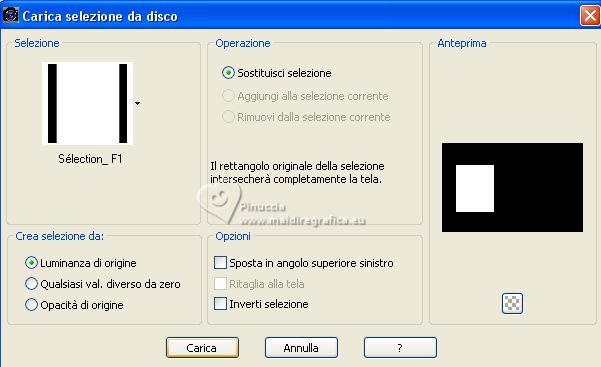
Selezione>Innalza selezione a livello.
8. Regola>Sfocatura>Sfocatura gaussiana - raggio 20.

9. Regola>Aggiungi/Rimuovi disturbo>Aggiungi disturbo.

10. Selezione>Modifica>Contrai - 20 pixels.

Premi sulla tastiera il tasto CANC 
Selezione>Deseleziona.
11. Effetti>Effetti 3D>Smusso a incasso.
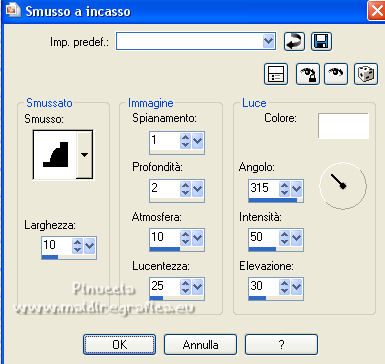
12. Attiva lo strumento Bacchetta magica  , con i seguenti settaggi , con i seguenti settaggi

Clicca nella cornice per selezionarla.
13. Apri il tube del paesaggio 0_e7be5_1a1d53... 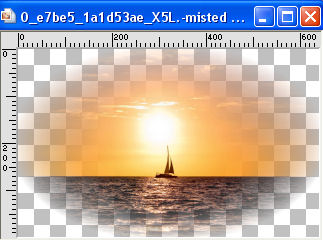
Modifica>Copia.
Torna al tuo lavoro e vai a Modifica>Incolla come nuovo livello.
Immagine>Ridimensiona, al 75%, tutti i livelli non selezionato.
14. Posiziona  il tube sulla selezione. il tube sulla selezione.

Selezione>Inverti.
Premi sulla tastiera il tasto CANC 
15. Effetti>Effetti 3D>Sfalsa ombra, colore nero.

16. Selezione>Deseleziona.
Livelli>Unisci>Unisci giù.
17. Livelli>Duplica.
Immagine>Rifletti.
Livelli>Unisci>Unisci giù.
18. Effetti>Effetti 3D>Sfalsa ombra, con i settaggi precedenti.

19. Apri deco 1 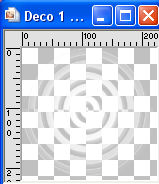
Modifica>Copia.
Torna al tuo lavoro e vai a Modifica>Incolla come nuovo livello.
20. Tasto K per attivare lo strumento Puntatore 
e imposta Posizione X: 340,00 e Posizione Y: 30,00.
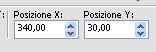
21. Cambia la modalità di miscelatura di questo livello in Dissolvi,
e abbassa l'opacità al 70%.
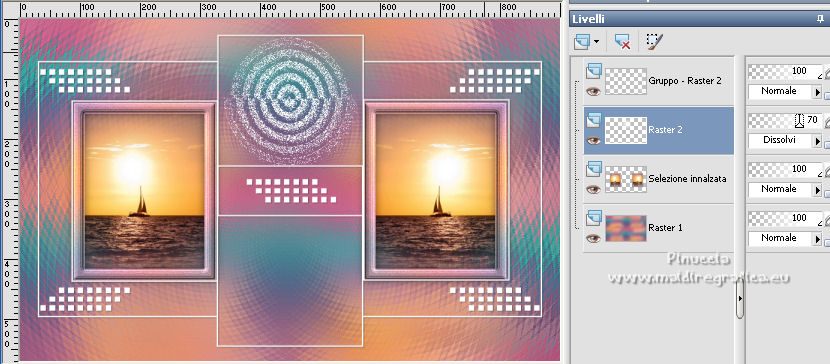
22. Livelli>Duplica.
Immagine>Capovolgi.
Livelli>Unisci>Unisci giù.
23. Attiva il livello Raster 1.
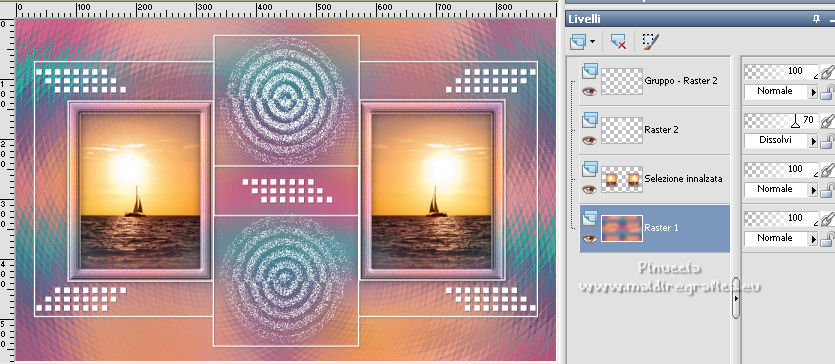
Livelli>Duplica.
Livelli>Disponi>Sposta su - 2 volte (sotto il livello superiore).
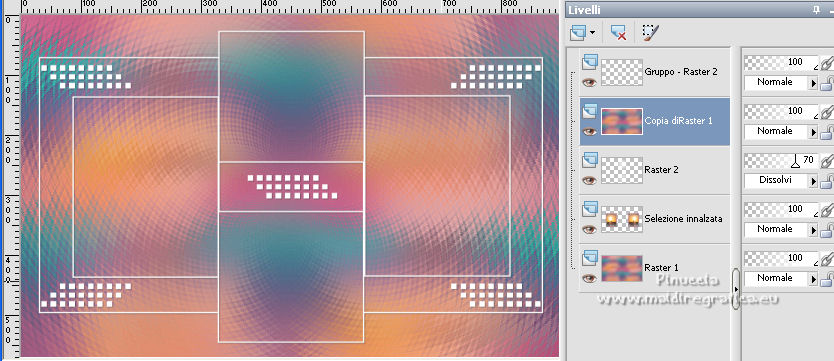
24. Effetti>Plugins>Mura's Meister - Pole Transform.
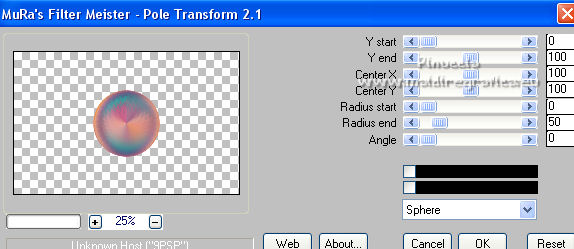
25. Immagine>Ridimensiona, al 30%, tutti i livelli non selezionato.
Imposta Posizione X: 409,00 e Posizione Y: 95,00.
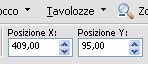
26. Effetti>Plugins>Alien Skin Eye Candy 5 Impact - Glass.
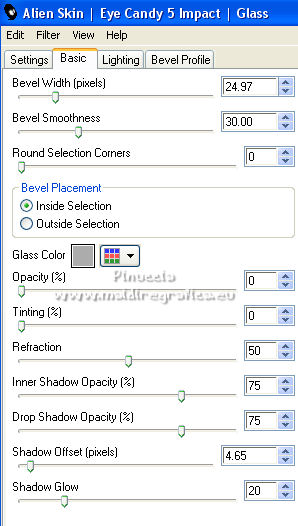
27. Imposta il colore di primo piano con #ecb453
e il colore di sfondo con #d87089.
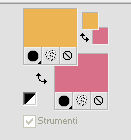
Passa il colore di primo piano a Gradiente di primo piano/sfondo, stile Lineare.
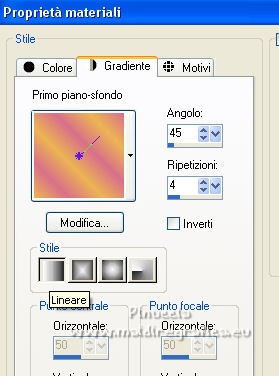
28. Livelli>Nuovo livello raster.
Selezione>Carica/Salva selezione>Carica selezione da disco.
Cerca e carica la selezione Sélection_F2
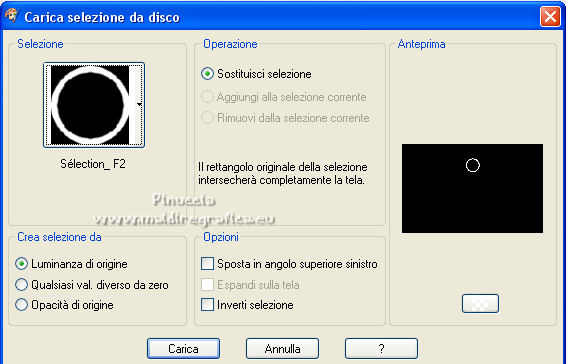
Riempi  la selezione con il gradiente. la selezione con il gradiente.
29. Effetti>Effetti 3D>Smusso a incasso.
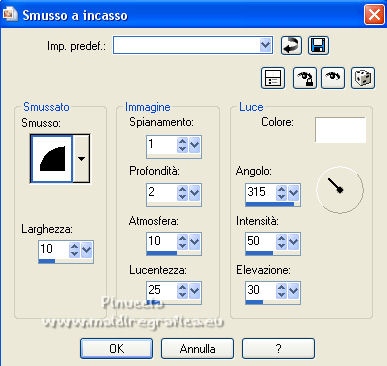
30. Selezione>Deseleziona.
Livelli>Unisci>Unisci giù.
31. Livelli>Duplica.
Immagine>Capovolgi.
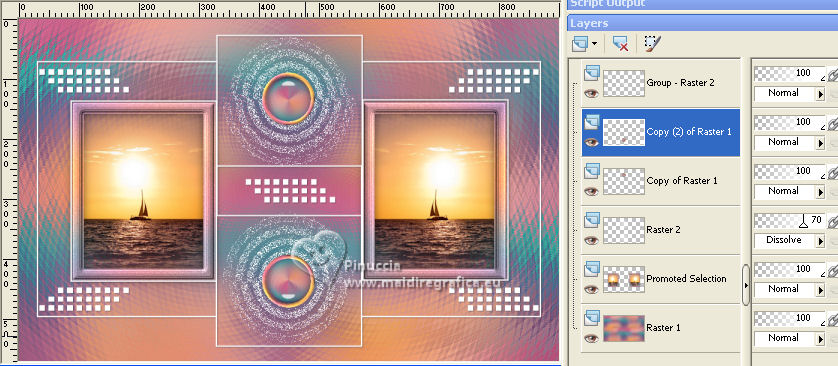
32. Attiva il livello superiore.
Apri deco 2 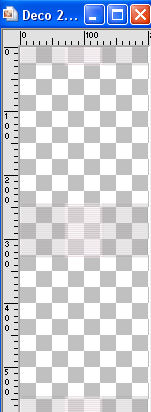
Modifica>Copia.
Torna al tuo lavoro e vai a Modifica>Incolla come nuovo livello.
É al suo posto.
33. Immagine>Aggiungi bordatura, 2 pixels, simmetriche, colore bianco.
Immagine>Aggiungi bordatura, 2 pixels, simmetriche, colore di sfondo #d87089  . .
34. Selezione>Seleziona tutto.
Immagine>Aggiungi bordatura, simmetriche non selezionato, colore bianco.
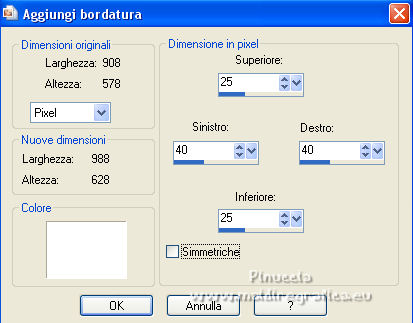
35. Effetti>Effetti 3D>Sfalsa ombra, colore di sfondo #d87089.
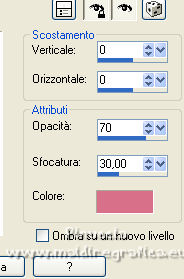
Selezione>Deseleziona.
36. Apri il tube della donna Grisi_Woman_742 
Modifica>Copia.
Torna al tuo lavoro e vai a Modifica>Incolla come nuovo livello.
Immagine>Ridimensiona, al 62%, tutti i livelli non selezionato.
Sposta  il tube a sinistra il tube a sinistra
Regola>Messa a fuoco>Metti a fuoco (secondo il tuo tube).
37. Effetti>Effetti 3D>Sfalsa ombra, colore nero.
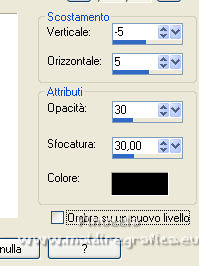
38. Attiva lo strumento Testo 
font Hatolie con i seguenti settaggi
regola la dimensione in base al testo e alla tua versione di PSP

Inverti i colori della paletta e imposta il colore di sfondo con il colore bianco.
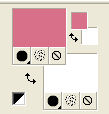
39. Scrivi Noella
(se preferisci, copia/incolla come nuovo livello il testo che trovi nel materiale, con l'ombra.
Nel materiale trovi anche il testo in bianco).
Livelli>Converti in livello raster.
40. Effetti>Effetti 3D>Sfalsa ombra, colore #a0213f.
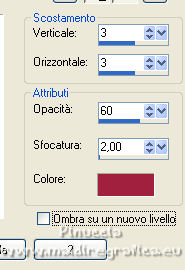
41. Immagine>Aggiungi bordatura, 1 pixels, simmetriche, colore di sfondo #d87089  . .
42. Firma il tuo lavoro.
Aggiungi il watermark dell'autore e del traduttore.
Immagine>Ridimensiona, 950 pixels di larghezza, tutti i livelli selezionato.
Salva in formato jpg.
Per il tube di questo esempio grazie Azalée, il misted è mio


Se hai problemi o dubbi, o trovi un link che non funziona, o soltanto per un saluto, scrivimi.
24 luglio 2023

|
 traduzione inglese qui
traduzione inglese qui le vostre versioni qui
le vostre versioni qui
